Modifier une table

Modifier une table
À gauche de votre écran, la table « news » que vous venez de créer devient visible, telle que vous la voyez sur la figure suivante.
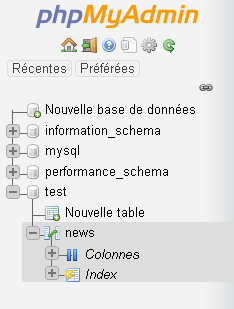
Liste des tables
- Si vous cliquez sur le mot « news », le contenu de la table s'affiche à droite de l'écran.
- Si vous cliquez sur la petite image de tableau à gauche (Colonnes), phpMyAdmin vous présentera la structure de la table.
Actuellement, comme notre table est vide (elle ne contient aucune entrée), c'est la structure de la table (figure suivante) qui s'affichera dans les deux cas.
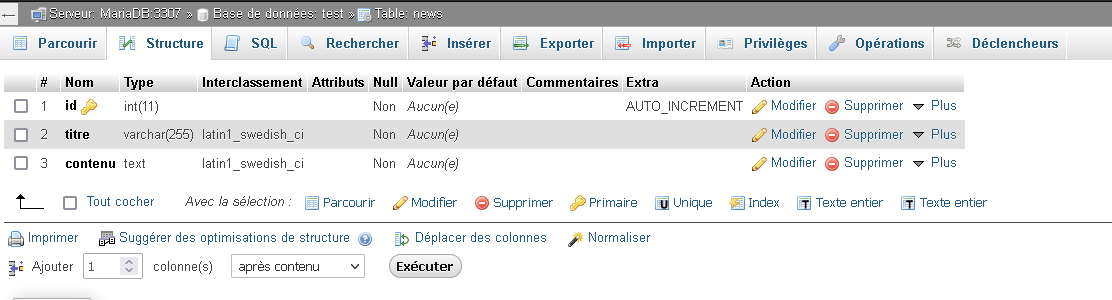
Structure de la table news
Ce tableau vous rappelle de quels champs est constituée votre table : c'est sa structure. Notez que le champ id est souligné car c'est la clé primaire de la table.
Il n'y a rien de bien intéressant à faire ici, mais sachez qu'il est possible d'ajouter ou de supprimer des champs à tout moment. Ce n'est pas parce que votre table a été créée qu'elle est figée. Vous avez des options pour renommer les champs, les supprimer, en ajouter, etc.
Jetez déjà un œil aux onglets du haut : « Structure », « Afficher », « SQL », etc. Cela vous amènera vers différentes options que nous verrons plus loin. Nous allons commencer par nous intéresser à l'onglet « Insérer », qui va nous permettre d'ajouter des entrées à la table.
Une page s'ouvre dans laquelle vous pouvez entrer des valeurs pour chacun des champs. Cela va être pour nous l'occasion d'insérer notre première news, comme le suggère la figure suivante.
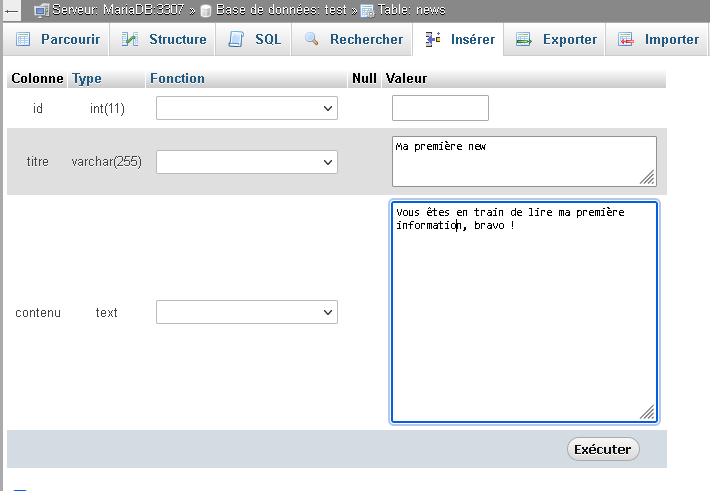
Insertion d'un nouvel enregistrement
Seule la colonne « Valeur » nous intéresse. Vous pouvez entrer une valeur pour chacun des trois champs. Vous remarquerez que je n'ai pas mis de valeur pour l'id : c'est normal, le numéro d'id est automatiquement calculé grâce à l'option auto_increment. Ne vous en occupez pas et choisissez plutôt un titre puis insérez un contenu. L'id de la première news sera 1, celui de la seconde sera 2, etc.
Les id ne doivent pas obligatoirement se suivre de 1 en 1. S'il n'y a pas de news n°15 par exemple, cela ne pose aucun problème. Ce qui compte, c'est qu'il n'y ait pas deux news avec le même id. C'est d'ailleurs justement ce que permet d'éviter la clé primaire : elle interdit que deux entrées aient le même id.
Une fois que vous avez inséré le texte que vous vouliez, cliquez sur le premier bouton « Exécuter » de la page.
Il y a d'autres champs en dessous : ignorez-les. Ils vous permettent d'ajouter plusieurs entrées à la fois, mais nous n'en avons pas besoin.
Recommencez une ou deux fois en faisant la même manipulation et en laissant le champ id vide.
Affichez maintenant le contenu de la table. Vous pouvez cliquer soit sur l'onglet « Afficher », en haut, soit sur le nom de la table dans le menu à gauche (news). La figure suivante vous présente le contenu que vous devriez voir.
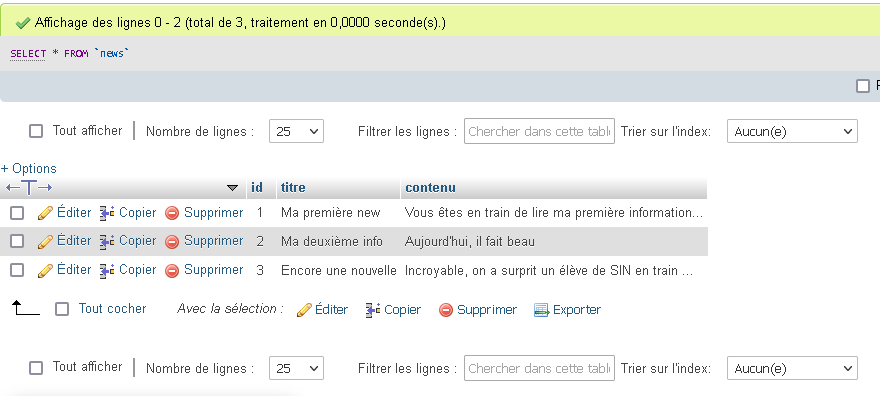
Contenu de la table news
Vous repérez ici les champs « id », « titre » et « contenu ». Cette table possède trois entrées, et comme vous pouvez le voir MySQL a bien fait les choses puisque les numéros d'id se sont créés tout seuls.
Vous pouvez modifier ou supprimer chacun des éléments que vous voyez à l'écran. Il y a beaucoup d'autres options en dessous que je vous laisse regarder. Pour l'instant, ce qui compte, c'est que vous ayez compris la procédure pour ajouter des éléments à la table et que vous soyez capables de lister son contenu.
Mais… je ne vais pas devoir passer par phpMyAdmin à chaque fois que je veux ajouter ou supprimer un élément, quand même ? Il faudra passer par là pour ajouter chaque news de son site, mais aussi chaque membre, chaque message des forums ?
Non, bien sûr que non. Comme son nom l'indique, phpMyAdmin est un outil d'administration. Il permet de voir rapidement la structure et le contenu de vos tables. Il est aussi possible d'ajouter ou de supprimer des éléments, comme on vient de le voir, mais on ne le fera que très rarement. Nous apprendrons à créer des pages en PHP qui insèrent ou suppriment des éléments directement depuis notre site web.
Il nous reste encore à découvrir quelques-unes des fonctionnalités offertes par phpMyAdmin et nous aurons terminé notre tour d'horizon de cet outil.
Créé avec HelpNDoc Personal Edition: Produire des livres Kindle gratuitement